在当今快节奏的数字生活中,移动硬盘已经成为了许多人不可或缺的数据存储工具。无论是备份重要文件,还是存储工作和生活中的各类资料,移动硬盘的便捷性都是毋庸置疑的。有时候当你将移动硬盘插入电脑时,却发现电脑没有任何反应,系统甚至无法识别你的硬盘。这一问题让很多人感到头疼,因为移动硬盘上往往承载着我们珍贵的数据。
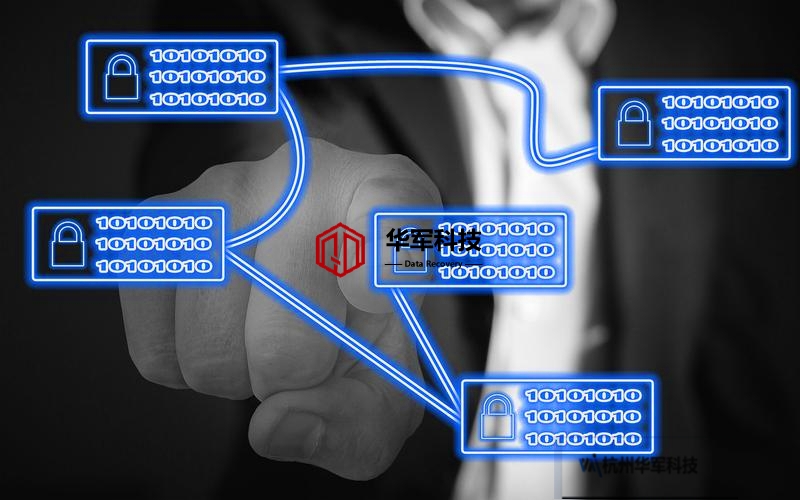
移动硬盘识别不了的常见原因
当你的移动硬盘无法被电脑识别时,第一步应该是分析可能的原因。了解问题的根源,才能更高效地找到解决方案。以下是几个常见的原因:
1.USB接口或数据线问题
这可能是最常见也是最容易被忽视的原因。有时候问题并不在于硬盘本身,而是你使用的USB接口或数据线出现了问题。劣质或老化的USB线无法传递稳定的电流和数据,导致电脑无法识别硬盘。同样,USB接口损坏或灰尘堆积也会导致接触不良。
2.驱动程序异常
如果你的电脑没有安装正确的硬盘驱动程序,或者驱动程序损坏,系统将无法识别你的移动硬盘。尤其是在更新了操作系统之后,驱动程序兼容性问题经常出现,这时需要检查和更新硬盘驱动。
3.移动硬盘供电不足
大容量的移动硬盘,特别是一些3.5寸的移动硬盘,需要较大的供电支持。如果USB接口供电不足,硬盘就无法正常运转,导致系统无法检测到设备。
4.硬盘物理损坏
硬盘本身的硬件故障也可能是导致识别不了的原因。如果硬盘曾经受到过摔打或碰撞,磁盘可能受损,无法正常读取数据。这时情况比较严重,甚至可能涉及到数据恢复。
5.系统设置问题
有时,问题可能出现在操作系统的设置上。如果你曾经更改过系统设置,比如电源管理或USB设备管理,系统可能会禁止某些USB设备自动运行,从而导致硬盘无法识别。
6.文件系统错误或分区损坏
移动硬盘上的文件系统损坏或分区表出现问题,也会导致电脑无法识别设备。特别是在使用不当、断电或突然拔出硬盘的情况下,文件系统更容易出现错误。
解决方案——简单而高效的应对措施
知道了常见的原因后,接下来我们来看看一些针对性解决方案,帮助你快速修复“移动硬盘识别不了”的问题。
1.检查USB接口和数据线
操作步骤:试着将移动硬盘插入电脑的不同USB接口,尤其是尝试主机背后的接口,因为这些接口通常比前置的更稳定。还可以尝试换一根新的数据线,看看是否能够识别硬盘。
如果使用的是USB集线器,建议直接将硬盘连接到电脑的USB端口上,因为集线器有时可能无法提供足够的电流。
2.更新或重装驱动程序
操作步骤:在“设备管理器”中检查是否有显示黄色感叹号的设备,右键点击硬盘,选择“更新驱动程序”。如果无法自动更新,可以从硬盘制造商官网手动下载并安装最新的驱动程序。
3.为硬盘提供额外的电力支持
如果你确定供电不足是问题所在,可以尝试使用双头USB线或外部供电的USB设备,为移动硬盘提供更强的电力支持。如果你的硬盘有外部电源插口,确保外接电源连接正常。
4.使用“磁盘管理”工具检查硬盘
操作步骤:在Windows系统中,按下快捷键“Win+R”,输入“diskmgmt.msc”打开“磁盘管理”。如果在这里能看到你的硬盘但无法正常使用,可能是分区没有被分配或者分区表损坏。右键点击硬盘,可以尝试“初始化”或重新分区。
5.文件系统修复
操作步骤:你可以使用系统自带的工具修复文件系统。右键点击硬盘,选择“属性”->“工具”->“检查”,系统会扫描并修复硬盘中的文件系统错误。
在上一部分,我们讨论了“移动硬盘识别不了”的常见原因以及一些基本的解决方案。我们将深入探讨一些更加复杂的修复方法,以及如何在硬盘彻底损坏时进行数据恢复。
更复杂的修复方法
当上述方法无效时,问题可能更加复杂,需要进一步的操作。以下是几种更加高级的修复方案,供你参考:
1.使用专用硬盘修复工具
如果你的移动硬盘在“磁盘管理”中显示为“未分配”或者出现其他异常状态,你可以借助第三方硬盘修复工具来恢复硬盘的正常状态。这类软件通常能够修复损坏的分区表、重建文件系统,甚至从损坏的硬盘中提取数据。
推荐工具:
EaseUSPartitionMaster:这是一款专业的分区管理软件,能够轻松调整、修复分区。对于分区表错误,它也可以帮助重建分区信息。
MiniToolPartitionWizard:提供硬盘修复、数据恢复、文件系统修复等功能,适合处理复杂硬盘问题。
CHKDSK命令:你还可以使用Windows自带的CHKDSK命令修复磁盘。打开命令提示符,输入chkdskX:/f(X代表你的硬盘盘符),系统会自动修复磁盘错误。
2.检查硬盘健康状况
硬盘使用时间长了之后,可能会出现“坏道”,这是硬盘表面物理损坏的区域。如果你的硬盘有坏道,电脑会更难以识别设备。这时,你可以使用专门的硬盘健康检测工具,来检测并屏蔽坏道。
推荐工具:
CrystalDiskInfo:这是一款免费的硬盘健康状态检测工具,它能够读取S.M.A.R.T.数据,帮助你判断硬盘是否有坏道或其他物理问题。
3.格式化硬盘(谨慎操作)
如果尝试了各种方法后,硬盘依然无法识别且不涉及重要数据的丢失,你可以尝试格式化硬盘。格式化可以清除硬盘中的所有数据,并重新建立文件系统。但需要注意的是,这一操作会导致所有数据丢失,所以在操作前一定要确保硬盘中的文件没有重要数据,或者已经备份。
操作步骤:在“磁盘管理”中右键点击硬盘,选择“格式化”,然后根据提示完成操作。
数据恢复——硬盘无法识别后的最后一线希望
在某些情况下,硬盘物理损坏严重或者文件系统损坏导致数据丢失,这时候最重要的就是如何将硬盘中的数据恢复出来。幸运的是,市面上有很多专业的数据恢复工具,能够在硬盘无法识别的情况下,尝试恢复硬盘上的数据。
推荐恢复工具:
EaseUSDataRecoveryWizard:这款工具可以深度扫描无法识别的硬盘,恢复丢失的文件。它支持多种文件格式的恢复,是目前数据恢复领域中口碑较好的软件之一。
Recuva:作为一款免费的数据恢复工具,Recuva非常适合普通用户操作,界面友好,可以帮助你轻松恢复误删或丢失的文件。
如果你的硬盘物理损坏严重,软件工具无法修复时,建议寻求专业的数据恢复服务。这类服务通常价格较高,但对于重要数据的挽救来说,值得尝试。
如何预防移动硬盘识别不了的问题
问题解决之后,我们更应该思考如何避免此类问题的再次发生。以下是一些预防措施:
定期备份数据:不要将所有重要数据都存储在一块硬盘上,定期将数据备份到其他设备或云存储中,以防硬盘损坏时无法恢复数据。
安全弹出硬盘:每次使用完移动硬盘后,务必通过“安全弹出”功能将硬盘从电脑上移除,避免因为突然断电或拔出造成文件系统损坏。
避免外力冲击:硬盘是精密设备,尽量避免受到摔打或其他外力冲击,以免损坏硬盘内部结构。
总结
移动硬盘无法识别虽然是一个常见的问题,但通过本文提供的各种解决方案和工具,大部分问题都能得到有效解决。遇到问题时,先从简单的检查开始,如果问题较为复杂,再借助专业工具进行修复。最重要的是,平时多加注意,做好数据备份和设备维护,才能减少问题发生的可能性。

